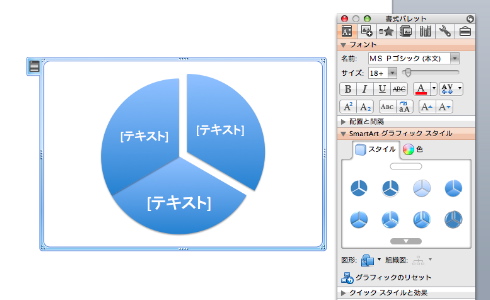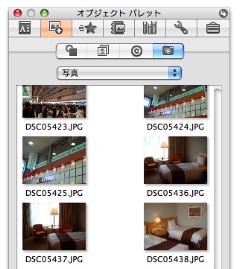Office 2004 for Macで登場した「設定パレット」は、今度のOfficeで「ツールパレット」と統合された。2つのダイアログを使い分ける必要がなくなったうえ、限られた広さのデスクトップを有効に活用できるという点で、気の利いた新機能だといえる。
新しいツールパレットは、「書式」と「オブジェクト」、「スクラップブック」と「リファレンスツール」、「互換性チェック」と「プロジェクト」など、複数のパレットで構成される。Office 2008 for Macで行う作業の大半をカバーし、現在カーソルがある位置の情報をライブで反映するため、ウインドウ横に常駐させておくことでその利便性を発揮する。
たとえば、ある文字列のフォントサイズを変更したい場合には、その範囲を選択したうえで書式パレットを表示する。パレットは「フォント」や「スタイル」、「配置と間隔」など、文字列の属性に関する項目が表示されているので、目的に沿ったものを「▲」ボタンをクリックして展開する。この場合はフォントサイズの変更が目的なので、「フォント」を展開してサイズを変更すればOKだ。
パレットに表示される内容は、そのとき選択しているオブジェクト (文字列、図形など) にあわせて変化する。文字列を選択しているときは前述した項目が並ぶが、ワードアートを選択すればパレットの内容は「サイズ、回転、および並び順」や「文字列の折り返し」といったワードアートに適した内容へ、SmartArtを選択すれば「SmartArtグラフィックスタイル」などSmartArtの編集に適した内容へと瞬間的に変化する。
iPhotoとの連携も、新機能の1つだ。オブジェクトパレットの「写真」タブを選択すると、iPhotoライブラリに蓄えられた写真が表示され、ドラッグ&ドロップで文書へ挿入できるようになる。クリップアートや図形 (オートシェイプ)、記号類のタブも用意されているほか、ツールパレット下部のスライダーを左右に動かせば、表示サイズも調整できる。検索フィールドを使い、目的の図形 / 写真を探し出すことも可能だ。